דאגתם פעם שאין לכם את הגדרת האור הנכונה להקלטת וידאו? שיש מעט מדי אור בחדר שלך? לא כל מצלמות הרשת הטובות ביותר מתפקדות בצורה יוצאת דופן בתנאי תאורה חלשה, ונורות הטבעת הטובות ביותר יכולות להיות יקרות ומסורבלות, אז מה דעתך על מצלמת אינטרנט שיש לה נורית טבעת מובנית? זה ה-Razer Kiyo במשפט.
ה-Kiyo קטן ונייד, ניתן להצמיד אותו למחשב הנייד או השולחני ואפילו להרכבה על חצובה או למקם על משטח שטוח; מה שהופך אותו לבחירה מצוינת עבור סטרימינג בשידור חי ואנשי משרד כאחד. הוא יכול להקליט וידאו 1080P ב-30 פריימים לשנייה, הפוקוס האוטומטי שלו עובד ממש טוב, ונורת הטבעת שימושית מאוד. אבל זה לא חף מטעויות, שקשה לי להתעלם מהן.
לפירוט המלא, קרא את סקירת Razer Kiyo המלאה שלנו.
סקירת Razer Kiyo: גיליון רמאות
- מה זה? מצלמת אינטרנט קטנה שמקליטה וידאו 1080P במהירות 30fps, עם מיקרופון מובנה ונורית צלצול
- בשביל מי זה? משתמשי מחשב נייד ושולחן עבודה המחפשים מצלמת אינטרנט ניידת שמספקת וידאו ברור
- כמה זה עולה? ה-Razer Kiyo זמין עבור $99 / £99, והנמוך ביותר שראינו אותו יורד אליו הוא $39 / £52 באמזון
- משהו לא בסדר? המיקרופון לא נהדר, אור הטבעת יכול להיות חודר, והביצועים תלויים בסביבה שלך
סקירת Razer Kiyo: העליות
ה-Razer Kiyo עושה הרבה דברים נכון, מאור הטבעת השימושי ומבנה הפרימיום ועד למיקוד האוטומטי הנהדר שלו ולהגדרת הכנס-הפעל.
בנייה ומראה פרימיום

רוב מצלמות הרשת שבדקנו ב-Datilin – כמו Logitech C920s Pro HD או Elgato Facecam MK.2 – הן מרובעות או מלבניות, אבל לא ה-Razer Kiyo. העיצוב העגול מחושב היטב, עם מיתוג מינימלי, והגימור השחור המט שלו נהדר. כשהוא מקופל, ה-Kiyo נראה כמו שלושה דיסקים מוערמים. מידות מצלמת האינטרנט 3.66 x 5.08 x 1.06 אינץ', עם אור טבעת לבן מעטר את הקוטר החיצוני של הדיסק העליון.
תאיר את עולמך
האור הטבעתי המובנה הוא התכונה האטרקטיבית ביותר של ה-Razer Kiyo מכיוון שזה אומר שאתה לא צריך לדאוג שיהיה לך מקור אור בחדר חשוך. עבור גודלו, אור הטבעת בהיר ומאיר את הפנים שלך טוב יותר מהאור מהמסך שלך – אפילו בהגדרה הנמוכה ביותר! זה מודגם על ידי התמונה הראשונה בגלריה למטה, שם אתה יכול אפילו לראות את הפרטים בקעקועים שלי.

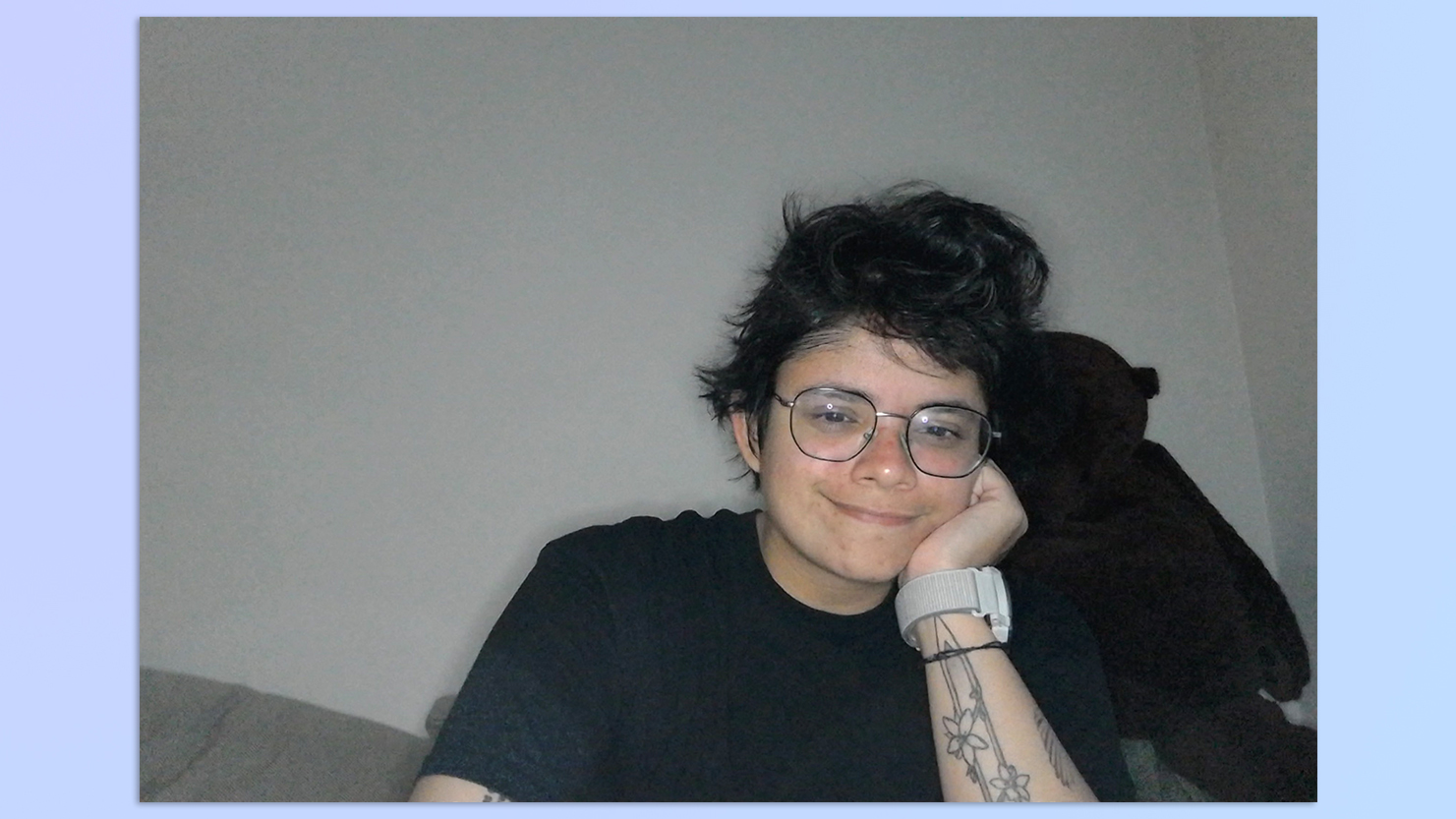
בהגדרה הגבוהה ביותר, אור הטבעת בהיר מדי וכואב לי בעיניים (עוד על כך בהמשך). זה מרגיש קשה ושוטף אותך החוצה, כפי שניתן לראות בתמונה השנייה בגלריה למעלה. הייתי ממליץ לסובב את הטבעת כדי להפחית אותה להגדרה הנמוכה ביותר שלה, כי זה די והותר.
מקם אותו בכל מקום

ניתן להשתמש ב-Razer Kiyo כמעט עם כל צג, מחשב נייד או טלוויזיה, מכיוון שתוכלו להצמיד אותו בקלות למסך. לא רק זה, אתה יכול גם למקם את מצלמת האינטרנט על משטח קשיח, מה שמעניק לך יותר צדדיות. בצד התחתון שלו, תראה רגל PTFE שמחזיקה אותו במקומו על משטח עץ או זכוכית. אבל מצלמת האינטרנט אינה כבדה, שוקלת רק 5.99 אונקיות, כך שאתה עדיין יכול להפיל אותה – אז היזהר! למרבה המזל, לאלו מכם עם אצבעות חמאה, תוכלו גם להבריג את ה-Kiyo על חצובה.
הישאר בפוקוס
ועכשיו מגיע החלק הטכני. לעדשת המיקוד האוטומטי של Kiyo יש שדה ראייה של 81.6° שיכול להתאים בנוחות שני אנשים למסגרת. רזולוציית תמונת הסטילס של החיישן מגיעה ל-2688 x 1520 פיקסלים, והוידאו מוקלט ב-1080P/30 fps או 720P/60 fps. הפוקוס האוטומטי של ה-Kiyo עובד ממש טוב. בבדיקה שלי, הצלחתי להישאר בפוקוס לאורך כל הדרך, אפילו על רקע עמוס ובחדרים חשוכים עם אור הטבעת דולקת – אם כי לא כאשר היה מקור אור מאחורי (עוד על כך בעוד דקה).
חבר ושחק
ה-Razer Kiyo הוא מצלמת רשת Plug-and-Play, מה שאומר שכל מה שאתה צריך לעשות הוא לחבר אותה למחשב הנייד שלך ואתה מוכן ללכת – אין צורך להתקין מנהלי התקנים או תוכנות מיוחדות. עם זאת, תצטרך ממיר, מכיוון שה-Kiyo מגיע עם כבל USB-A. בדקתי את ה-Kiyo במחשב נייד של Windows 11 וב-MacBook Air M2, והוא נאסף באופן מיידי על ידי Google Meet, Photo Booth ו-Zoom.
ניתן להתאמה אישית באמצעות תוכנה
באופן רשמי, Razer מזכיר שה-Kiyo תואם ל-Windows בלבד, אבל אני יכול להשתמש בו גם ב-MacBook. נקודת התקיעה הקלה? אתה צריך מכונת Windows כדי להוריד את התוכנה הנלווית – Razer Synapse 3. אתה לא בהכרח צריך את התוכנה מכיוון שמדובר במצלמת רשת Plug-and-Play, אבל זה נחמד שיש לך את האפשרות.
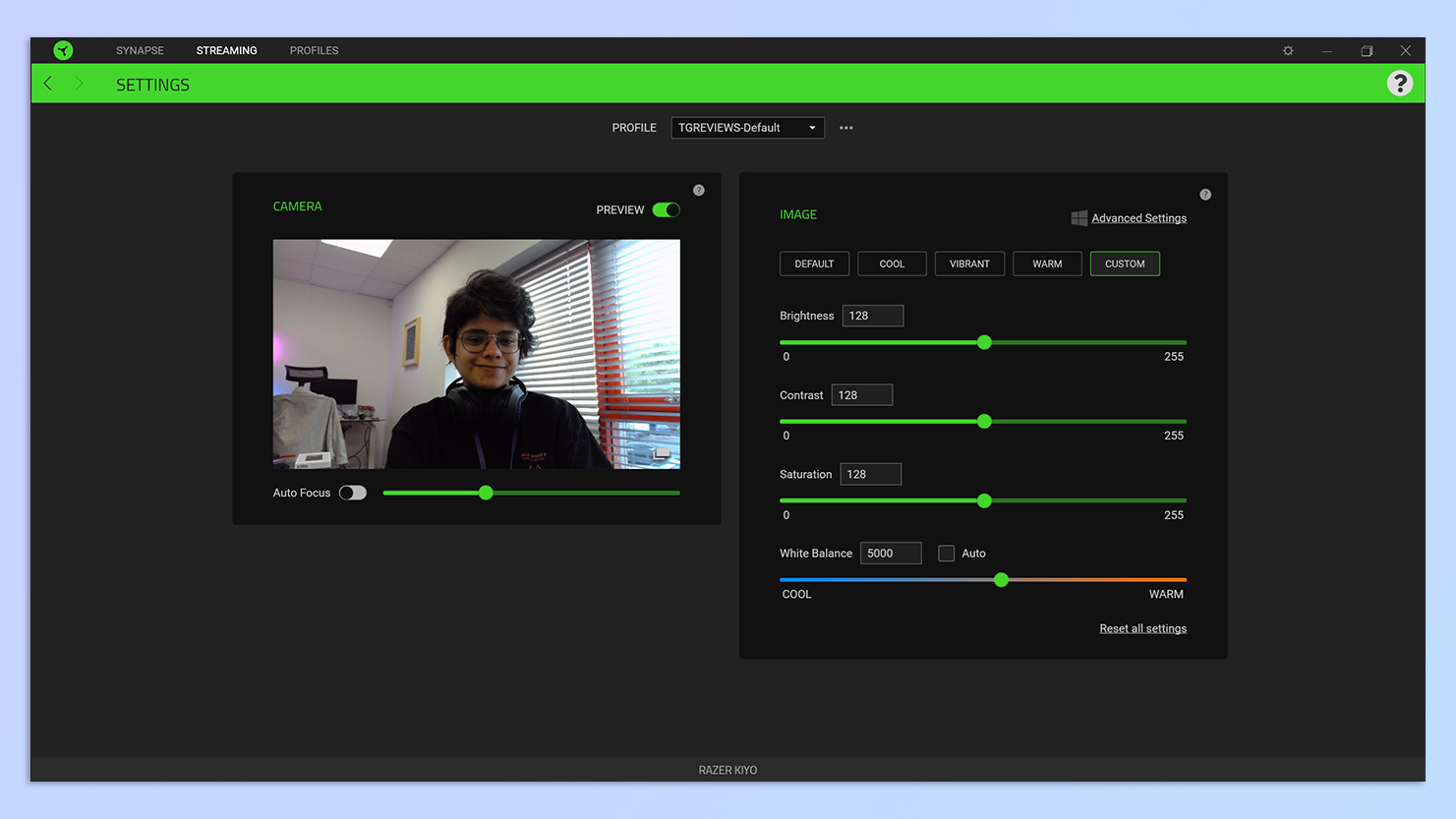
אתה יכול להשתמש ב-Synapse כדי לשנות בהירות, ניגודיות, רוויה, איזון לבן, ואפילו לבחור מבין פרופילי תמונה שונים, כגון Cool, Vibrant ועוד. בנוסף, בעוד שהפוקוס האוטומטי של Kiyo נהדר, אתה יכול להשבית אותו ולהתאים את המיקוד באופן ידני. אני לא יכול לחשוב על תרחיש שבו תצטרך לעשות את זה אבל היי-הו, זה שם אם אתה צריך את זה.
עם זאת, ראוי לציין שאתה צריך את Synapse 3 כדי לעדכן את הקושחה של Kiyo. משתמשי macOS: קחו זאת בחשבון לפני רכישת מצלמת אינטרנט זו. ה-Logitech C920s Pro HD (גם 99 $) עשוי להיות זה בשבילך במקום.
סקירת Razer Kiyo: המורדות
ה-Razer Kiyo רחוק מלהיות מושלם. האור הטבעתי שלו יכול להיות קשה הן על הפנים והן על העיניים, הביצועים שלו מסתמכים על המקום שבו נמצא מקור האור, ואיכות השמע לוקה בחסר. מצלמת זו גם מתמודדת עם תחרות תלולה מצד מותגים מתחרים.
עיניים רגישות, היזהר

אור הטבעת של Razer Kiyo נהדר ואני נהנה להשתמש בו בחושך, אבל בבהירות מלאה, הוא גַם בהיר ונוקב; עד כדי כך שהעיניים שלי מתחילות לכאוב. הייתי ממליץ להחזיק מנורה או שתיים סביבך, שעלולות להביס את מטרת האור הטבעת, אבל לא כדאי להזיק לאישונים שלך. אם לצטט את פיבי מחברים: "אוי עיניי! העיניים שלי!!!" חבל שאתה לא יכול להשתמש ב-Razer Synapse 3 כדי לשנות את הטמפרטורה של האור הטבעת – חם או קריר – שכן זה יעזור לה להיראות טבעי יותר.
דרוש מיקרופון נפרד
למצלמות אינטרנט לא תמיד יש את המיקרופונים המובנים הטובים ביותר, אבל אני עדיין מאוכזב מכמה עמום נשמע האודיו של Razer Kiyo. זה פשוט שקט מדי וכשהקול שלי נמוך, אני לא מצליח לזהות חלק מהמילים בהשמעה. סטרימינג בשידור חי ככל הנראה ישתמשו באוזניות המשחקים הטובות ביותר או באוזניות האוזניות הטובות ביותר עם מיקרופונים מהשורה הראשונה, כך שהמיקרופון המשנה של Kiyo לא אמור להוות דאגה גדולה. אבל אם אתה רוצה מצלמת אינטרנט עם שמע מרשים, בדוק את Poly Studio P5 במקום זאת (79 $).
ביצועים תלויים בסביבה
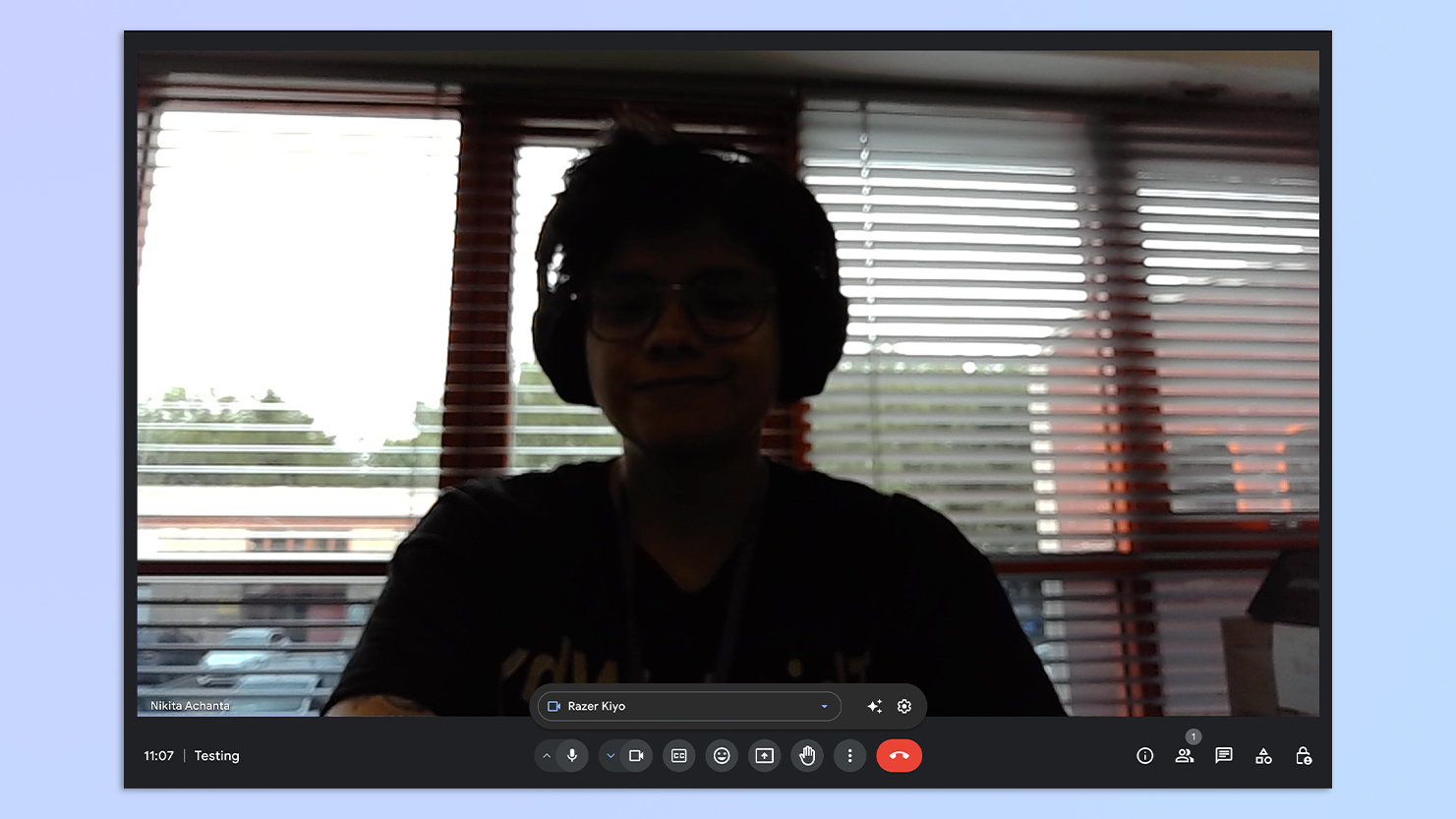
אני מקווה שקבעתי שה-Razer Kiyo מתפקד די טוב בחדרים חשוכים, הודות לאור הטבעת, אבל הוא מתקשה כשיש מקור אור מאחוריך. השתמשתי ב-Kiyo שהוצמד ל-MacBook Air שלי ובעבודה, יש חלונות גדולים מאחורי הכיסא שלי, וה-Kiyo לא יכול לצלם תמונה טובה (כפי שניתן לראות בתמונה למעלה).
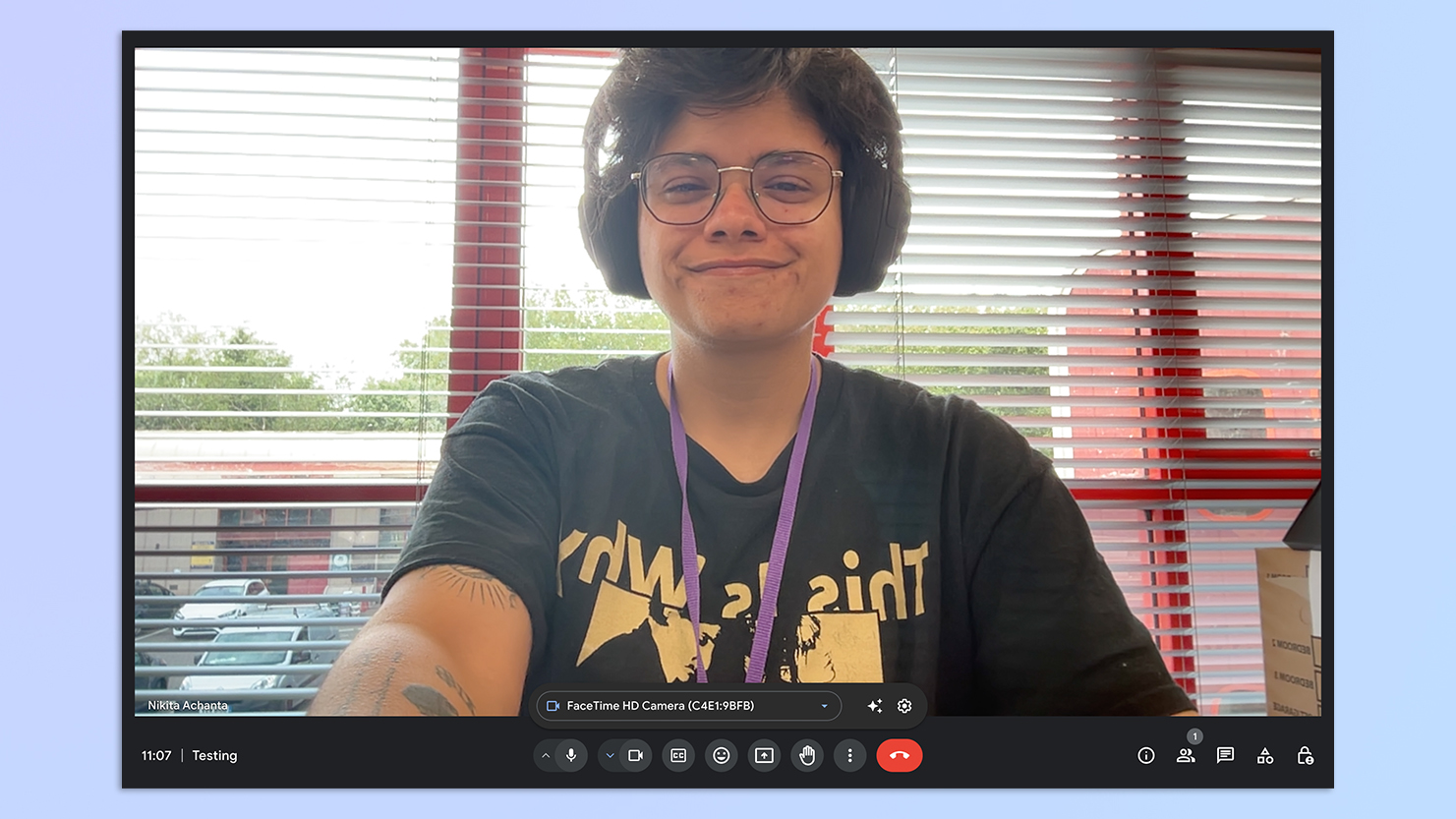
בעוד שהמצלמה של ה-MacBook Air M2 שלי מספקת תמונה טובה (הסתכל למעלה), הפחתת האור שמגיע מאחורי והצבת אותי בפוקוס היא בעיה אמיתית עבור ה-Kiyo. התמונה נראית מטושטשת ובעלת ניגודיות רבה.
תחרות תלולה

ה-Razer Kiyo מתמודד עם תחרות תלולה מצד חברות כמו Logitech, Anker ו-Elgato. יכולות הווידאו של ה-Kiyo מוגבלות ל-1080P ב-30fps או 720P ב-60fps, מה שמרגיש מעט מיושן. לדוגמה, ה-Anker PowerConf C200 מקליט וידאו 2K במהירות 30 פריימים לשנייה, והוא עולה 59 דולר. אם אתה להוט על Razer, עם זאת, אתה יכול להשיג את Kiyo Pro שמצלם 1080P במהירות 60 פריימים לשנייה. ראיתי גם את זה ירד לנמוך כמו $59 / £79. אבל אם אתה מחפש וידאו 4K, תצטרך לשחרר את מחרוזות הארנק של Logitech MX Brio ($199) או Opal Tadpole ($129).
סקירת Razer Kiyo: פסק דין
זה שיש לו נורית טבעת לא אומר שה-Razer Kiyo מיועד רק לסטרימרים ויוצרי תוכן. גם אנשי המשרד לא צריכים להתעלם ממנו, והוא משמש כתחליף טוב אם מצלמת המחשב שלך נשברה. הוא מתפקד היטב בסביבות מוארות עמומות – אך אל תגביר את תאורת הטבעת לבהירות מלאה מכיוון שהיא עלולה לפגוע בעיניך. המיקוד האוטומטי שומר אותך בפוקוס, ובכן, בכל עת, ואתה לא צריך דרייברים מיוחדים או תוכנות כדי להפעיל אותו.

אבל אם סרטון ה-1080P ב-30 פריימים לשנייה לא מספק אותך, שקול אפשרויות אחרות, כמו ה-Anker PowerConf C200 שמקליט וידאו 2K במהירות של 30 פריימים לשנייה. גם המיקרופון של Kiyo לא הכי טוב, וה-Poly Studio P5 ישרת אותך טוב יותר. אם כל מה שמעניין אתכם הוא איכות תמונה משביעת רצון ולא אכפת לכם להקריב עבורה אודיו, ה-Kiyo בהחלט שווה לשקול.


